PDF es uno de los formatos de archivo más populares y preferibles cuando se trata de leer, imprimir y compartir archivos. Esto se debe a que se puede abrir en casi todos los sistemas operativos. En Linux, es posible que esté familiarizado con muchos lectores de PDF. Foxit PDF Reader se encuentra entre los lectores de PDF populares que están disponibles para los sistemas operativos Linux, Windows, macOS y Android. Foxit PDF Reader es un software liviano y rápido que le permite crear, leer, imprimir, firmar y compartir archivos PDF sin importar dónde se encuentre y qué dispositivo esté usando.
En la guía de hoy, describiremos cómo instalar Foxit Reader en el sistema Ubuntu.
Instalación de Foxit Reader en Ubuntu (Método 1)
En este método, descargaremos el lector Foxit del sitio web oficial de Foxit, lo extraeremos y luego lo instalaremos usando la línea de comando. Siga los pasos mencionados a continuación para el procedimiento de instalación.
Paso 1:Descargue el archivo de Foxit
Primero, deberá descargar el paquete de archivo Foxit Reader tar.gz para el sistema operativo Linux. Abra la Terminal y ejecute el siguiente comando para instalar Foxit Reader en su máquina Ubuntu:
$ wget https://cdn01.foxitsoftware.com/pub/foxit/reader/desktop/linux/2.x/2.4/en_us/FoxitReader.enu.setup.2.4.4.0911.x64.run.tar.gz
El archivo descargado será un tar.gz archivo de almacenamiento y se guardará en su directorio de Terminal actual.
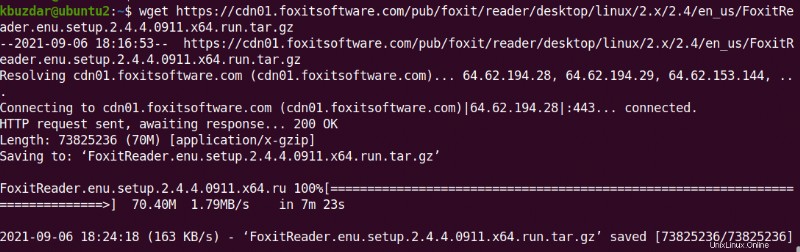
Paso 2:Extraer archivo
Ahora ejecute el siguiente comando para extraer el contenido del archivo comprimido:
$ tar -xzf Foxit*.tar.gz
Este comando extraerá el archivo en el directorio actual de la Terminal.
Paso 3:Ejecute el archivo de instalación
En el directorio extraído, puede ver un .run archivo de instalación. Ejecute el siguiente comando para ejecutar el archivo de instalación:
$ ./FoxitReader*.run
Se abrirá el siguiente asistente de instalación. Aquí, puede elegir una carpeta de instalación o dejar la predeterminada seleccionada. Luego haga clic en Siguiente .
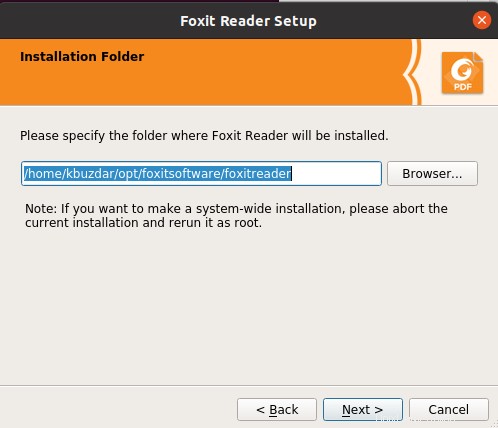
Luego presentará el siguiente acuerdo de licencia. Acepte los términos del acuerdo y continúe haciendo clic en Siguiente . 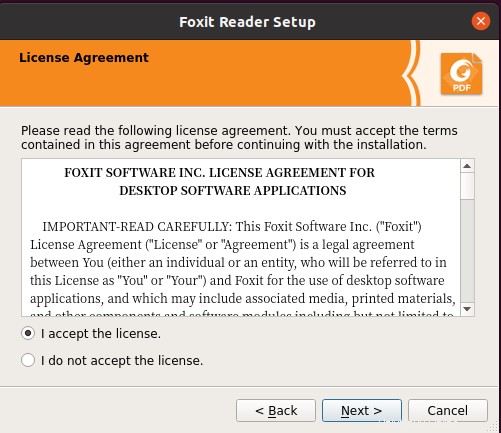
Ahora se iniciará la instalación de Foxit en su sistema.
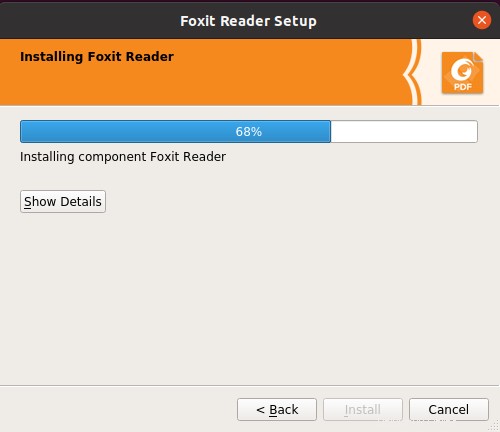
Una vez completada la instalación de Foxit, haga clic en Finalizar .
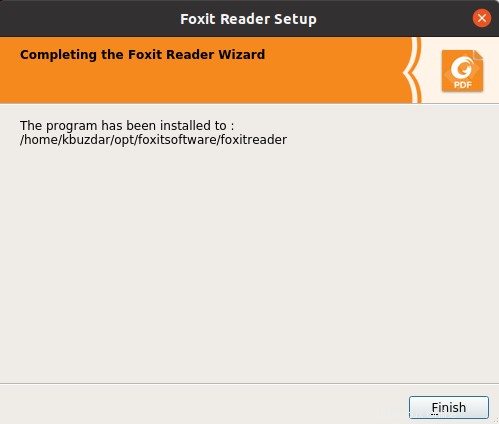
Instalación de Foxit Reader en Ubuntu (Método 2)
En este método, descargaremos el lector Foxit del sitio web oficial de Foxit, lo extraeremos y luego lo instalaremos a través de la GUI. Siga los pasos que se mencionan a continuación para el procedimiento de instalación.
Paso 1:Descargue el archivo de Foxit
Visite la página de descargas del sitio web de Foxit y haga clic en Descarga gratuita. en Foxit PDF Reader .
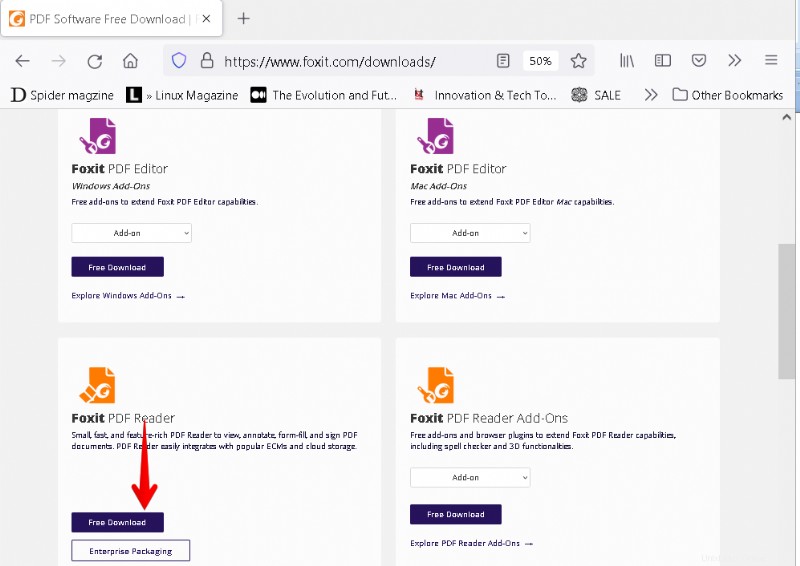
Luego aparecerá un cuadro de diálogo. Seleccione Linux (64 bits) o Linux (32 bits) según la arquitectura de su sistema y haga clic en Descarga gratuita .
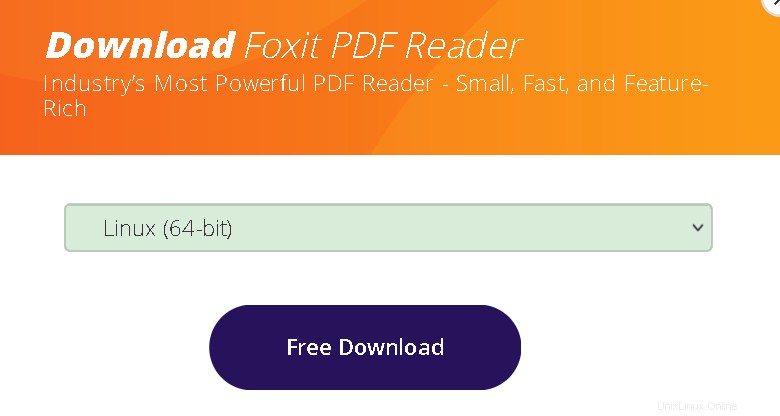
Paso 2:Extraer archivo
Descargará y guardará el archivo comprimido en su directorio de Descargas. Haga clic derecho en el archivo comprimido y luego haga clic en Extraer aquí .
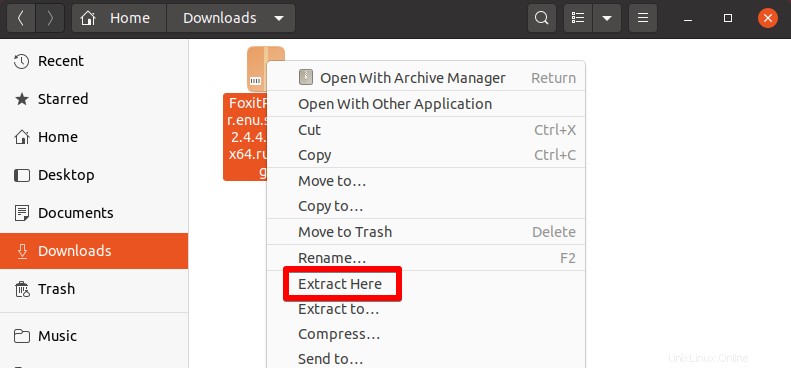
Extraerá el contenido del archivo en un nuevo directorio. Haga doble clic en este directorio para abrirlo.
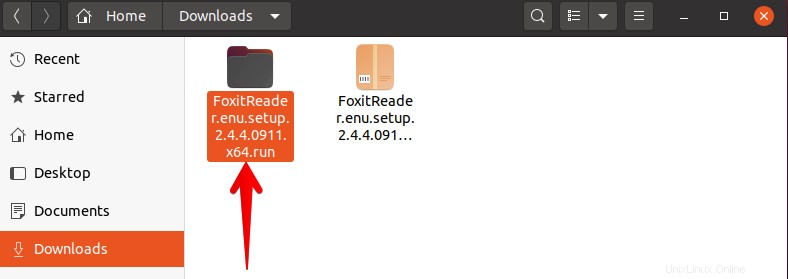
Paso 3:Ejecute el archivo de instalación
Aquí encontrará el archivo de instalación de Foxit Reader con el .run extensión. Haga doble clic en este archivo para iniciar la instalación.
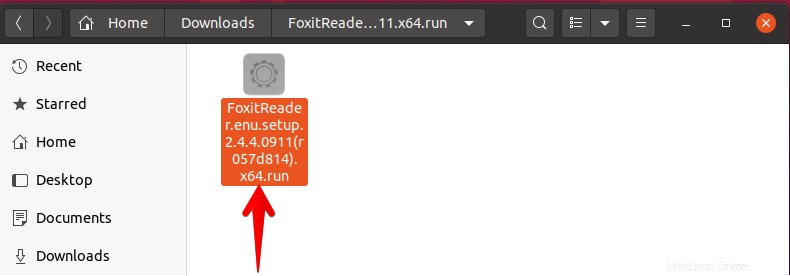
Esto iniciará el asistente de instalación. Aquí, puede elegir una carpeta de instalación o dejar la predeterminada seleccionada. Luego haga clic en Siguiente .
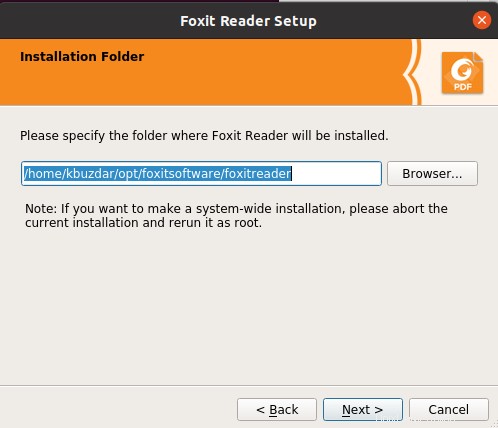
Luego presentará el siguiente acuerdo de licencia. Acepte los términos del acuerdo y continúe haciendo clic en Siguiente . 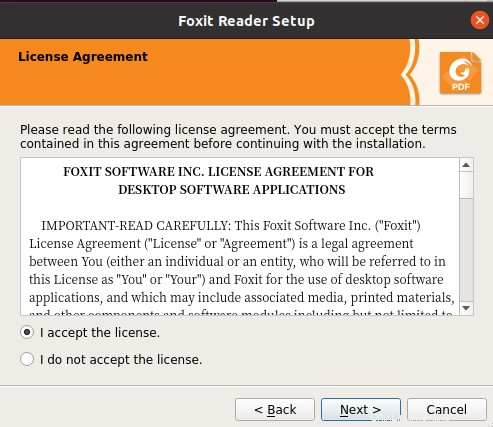
Ahora se iniciará la instalación de Foxit en su sistema.
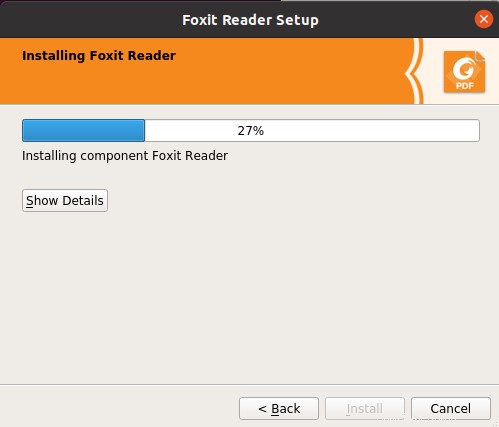
Una vez completada la instalación de Foxit, haga clic en Finalizar para cerrar el asistente.
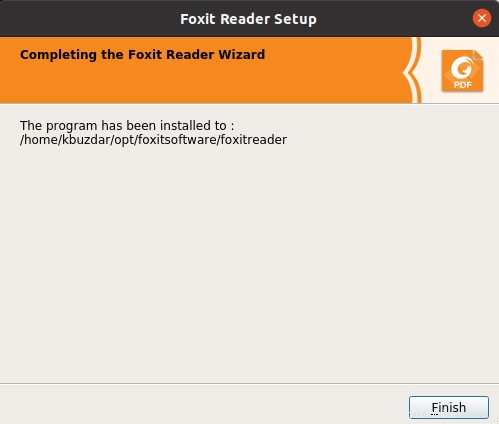
Iniciar Foxit
Para iniciar Foxit en su sistema, presione la tecla súper en el teclado y luego busque la aplicación Foxit usando el cuadro de búsqueda en la parte superior.
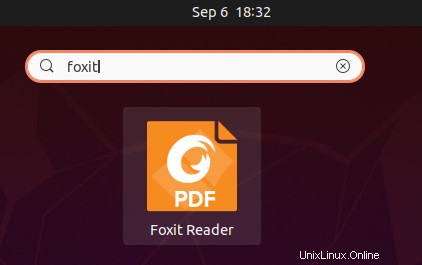
Se iniciará Foxit Reader en su sistema.
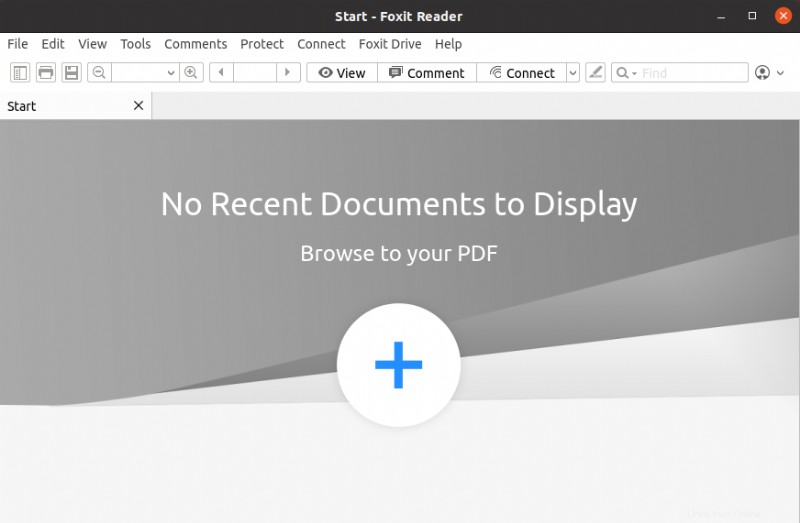
Desinstalar Foxit
En caso de que desee eliminar Foxit Reader de su sistema Ubuntu, puede hacerlo de la siguiente manera:
Abra la terminal y navegue hasta /opt/foxitsoftware/foxitreader usando el siguiente comando:
$ cd ~/opt/foxitsoftware/foxitreader/
Este directorio contiene una herramienta de mantenimiento guion. Para desinstalar Foxit de su sistema, ejecute este script de la siguiente manera:
$ ./maintenancetool
Se abrirá el siguiente asistente. Haz clic en Desinstalar para eliminar el lector Foxit de su sistema.
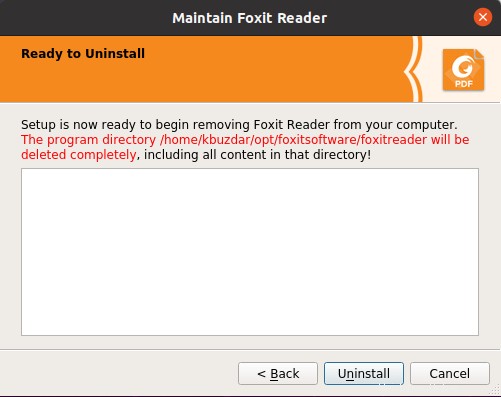
Una vez hecho esto, haga clic en Finalizar para cerrar el asistente.
En esta guía, describimos cómo instalar Foxit Reader en el sistema operativo Ubuntu usando dos métodos diferentes. También describimos cómo desinstalar Foxit Reader de Ubuntu en caso de que ya no lo necesite en su sistema.